Si vous avez un routeur sans fil Totolink dans votre réseau et que vous souhaitez modifier certains de ses paramètres, vous devrez connaître les étapes de connexion du routeur Totolink. L'ensemble du processus de connexion est assez simple et il y a de bonnes chances que vous n'ayez pas de problèmes à accéder aux paramètres du routeur.
Cependant, si vous ne vous connectez pas à votre routeur , il n'y a rien à craindre. À la fin de cet article, nous allons donner une courte liste de contrôle qui devrait vous aider à vous connecter avec succès.
Mais d'abord, nous préparons pour que l'ensemble du processus se déroule le plus bien que possible.

De quoi as-tu besoin:
- Routeur sans fil Totolink
- Ordinateur, tablette ou smartphone
- Accès câblé ou sans fil au réseau
- Les détails de connexion par défaut ou personnalisé du routeur personnalisé
Quels sont les détails de connexion du routeur Totolink par défaut?
Tous les routeurs Totolink ont les mêmes détails de connexion par défaut (IP, nom d'utilisateur et mot de passe). Cela représente un risque de sécurité sérieux pour votre réseau et ces détails par défaut doivent être modifiés dès que possible, même pendant la configuration du routeur initial.
Si vous n'avez pas modifié ces détails de connexion, voici les par défaut:
- Adresse IP par défaut: 192.168.0.1 ou 192.168.1.1 (cela dépend du modèle du routeur)
- Nom d'utilisateur par défaut: admin
- Mot de passe par défaut: admin
Comment se connecter au routeur Totolink?
Comme nous l'avons déjà dit, la connexion du routeur Totolink est assez simple . Voici les étapes que vous devez suivre.
Alors, commençons!
Étape 1 - Connectez l'appareil au réseau
Cette étape est cruciale. Si vous ne connectez pas l'appareil au réseau, vous ne pourrez pas accéder aux paramètres du routeur Totolink. Vous pouvez facilement connecter l'appareil au routeur avec un câble Ethernet ou utiliser le mot de passe sans fil et se connecter au réseau WiFi.
Une fois que vous avez connecté votre appareil, vous pouvez continuer.
Étape 2 - Ouvrez votre navigateur Web
Quel que soit l'appareil que vous utilisez, vous devez ouvrir le navigateur Web que vous utilisez normalement. Microsoft Edge, Google Chrome ou tout autre feront très bien le travail. Assurez-vous simplement qu'il n'est pas trop obsolète et mettez à jour le navigateur vers la dernière version si nécessaire.
Étape 3 - Entrez l'IP du routeur Totolink dans la barre d'adresse
Tapez maintenant l'adresse IP du routeur Totolink dans la barre d'URL des navigateurs. Assurez-vous de ne pas le taper dans la barre de recherche car cela ne déclenchera pas la page de connexion du routeur pour apparaître.
Après avoir saisi l'adresse IP du routeur Totolink 192.168.0.1 ou 192.168.1.1 Dans la barre d'URL, il faut vous demander d'entrer un nom d'utilisateur et un mot de passe dans la nouvelle fenêtre.
Étape 4 - Entrez les détails de connexion de l'administrateur Totolink
Dans la fenêtre de connexion du routeur, tapez le nom d'utilisateur et le mot de passe par défaut. C'est l'administrateur pour les deux et cliquez sur la connexion.
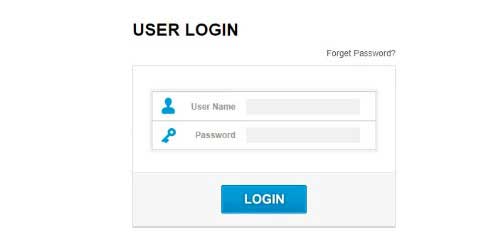
Cependant, dans le cas où vous ou votre FAI a changé ces détails de connexion par défaut, vous devrez utiliser ceux personnalisés pour vous connecter. Si les valeurs par défaut ne fonctionnent pas et que vous ne vous souvenez pas des détails de connexion de l'administrateur personnalisés, vous devrez réinitialiser votre routeur Totolink en valeurs par défaut d'usine . Après cela, vous pourrez vous connecter avec le nom d'utilisateur et le mot de passe par défaut.
Étape 5 - Commencez à gérer les paramètres du routeur Totolink
Après avoir cliqué sur le bouton de connexion, vous devriez voir l'interface de configuration facile si c'est la première fois que vous accédez aux paramètres du routeur , ou si vous verrez le tableau de bord d'administration du routeur si le routeur a déjà été configuré.
Une fois que vous avez accédé aux paramètres du routeur Totolink, il est recommandé de modifier certains des paramètres par défaut comme le mot de passe d'administration par défaut qui devrait empêcher un accès non autorisé aux paramètres du routeur, et également modifier le nom et le mot de passe du réseau sans fil et protéger votre réseau contre l'accès indésirable.
Faire ces trois modifications sécurisera votre réseau à partir de la plupart des intrusions, mais si vous le souhaitez, vous pouvez également modifier d'autres paramètres qui augmenteront la sécurité de votre réseau personnel.
Comment changer le nom d'utilisateur et le mot de passe de l'administration du routeur Totolink?
La modification du nom d'utilisateur et du mot de passe d'administration par défaut, ou simplement le mot de passe administrateur, devrait protéger votre routeur de l'accès non autorisé aux paramètres. Le problème avec le nom d'utilisateur et le mot de passe d'administration par défaut est qu'ils peuvent être facilement trouvés par n'importe qui.
Si cela se produit, la personne connectée à votre réseau peut facilement accéder aux paramètres du routeur et gâcher tout - vous bloquer du réseau , modifier le mot de passe WiFi et bien plus encore. Pour éviter que cela ne se produise, il est recommandé de modifier le mot de passe administrateur dès que possible.
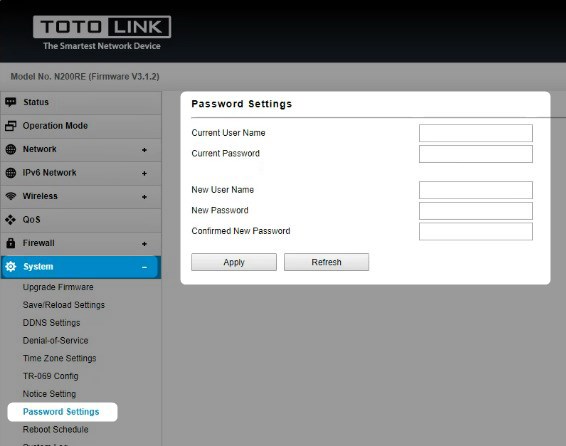
Ainsi, après avoir accédé aux paramètres du routeur Totolink, vous devez cliquer sur le système dans le menu à gauche, puis cliquer sur les paramètres du mot de passe .
Maintenant, entrez le nom d'utilisateur et le mot de passe d'administration actuels dans les champs appropriés.
Tapez ensuite le nouveau nom d'utilisateur et le nouveau mot de passe. Vous devrez à nouveau taper le nouveau mot de passe dans le champ de mot de passe du nouveau mot de passe confirmé juste pour vous assurer que vous n'avez pas commis d'erreurs de frappe lorsque vous l'avez tapé pour la première fois.
Cliquez maintenant sur le bouton Appliquer pour confirmer les modifications. Si vous êtes déconnecté du tableau de bord Admin, connectez-vous simplement avec les nouveaux détails de connexion Admin .
Comment changer le routeur Totolink SSID et le mot de passe?
La modification du nom WiFi (SSID) et du mot de passe sans fil est également recommandée. En fait, il est fortement recommandé de modifier le mot de passe WiFi chaque mois. Il est assez simple de le faire une fois que vous avez accédé aux paramètres du routeur Totolink.
Après vous être connecté, cliquez sur Wireless dans le menu de gauche puis sur les paramètres de base .
Dans le champ SSID , entrez le nouveau nom de réseau.
Comme chiffrement sélectionnez WPA2 .
Dans la section Cipher Suite WPA2, assurez-vous que l'AIS est vérifiée.
Dans la liste déroulante du format de clé pré-partagée, sélectionnez la phrase de passe .
Enfin, dans le champ Key pré-partagé, entrez le nouveau mot de passe sans fil.

Cliquez sur le bouton Appliquer pour enregistrer les modifications et n'oubliez pas de reconnecter tous vos appareils sans fil sur le réseau à l'aide du nouveau mot de passe WiFi .
Selon le modèle, vous pouvez accéder à une configuration avancée , puis cliquez sur Wireless puis sur la configuration sans fil .
Si vous voyez sans fil (2,4 GHz) et sans fil (5 GHz), vous devrez configurer des noms de réseau distincts pour ces réseaux. Cependant, le mot de passe WiFi peut être le même pour les deux. Assurez-vous de sélectionner les AES WPA-PSK / WPA2-PSK comme cryptage. Tapez le nouveau mot de passe sans fil dans le champ de clé de chiffrement et cliquez sur Appliquer pour enregistrer les modifications .
Je ne peux pas vous connecter au routeur Totolink: lisez ceci!
Comme nous l'avons mentionné au début, au cas où le processus de connexion du routeur échoue à un moment donné, il y a quelques choses que vous devez vérifier et corriger si nécessaire.
1. Votre appareil est-il connecté au réseau? Nous avons répertorié cela comme la première étape, mais parfois nous oublions simplement de nous connecter ou nous sommes connectés à Internet à l'aide de notre réseau cellulaire ou nous sommes connectés à un autre réseau. Vérifiez simplement ceci et si vous êtes connecté au bon réseau, vérifiez ce qui suit.
2. Est-ce que 192.168.0.1 ou 192.168.1.1 l'adresse IP du routeur correct? Parfois, votre FAI décide d'utiliser une autre IP comme par défaut. Ou si vous avez reçu le routeur de quelqu'un d'autre, il ou elle a peut-être changé la propriété intellectuelle par défaut . Dans ce cas, vous devez vérifier quelle est l'adresse IP des routeurs. Veuillez suivre les étapes décrites dans cet article. S'il y a une autre adresse IP répertoriée comme passerelle par défaut, utilisez celle-ci.
3. L'IP est-il tapé correctement? C'est une erreur très courante. Les gens ont tendance à taper des lettres qui ressemblent à des chiffres au lieu de chiffres. Par exemple, ils tapent la petite lettre L, mais il est correct de saisir le numéro 1. Il en va de même pour la lettre O au lieu d'un zéro. N'oubliez pas que l'adresse IP se compose uniquement de nombres. Pas de lettres.
4. Tapez-vous l'IP dans la barre de recherche du navigateur? Si vous tapez l'IP dans la barre de recherche, la page de connexion du routeur ne s'ouvrira pas. Au lieu de cela, vous verrez des résultats de recherche sur l'adresse IP que vous avez tapée. Tapez-le dans la barre d'URL.
5. Votre navigateur Web est-il à jour? Si vous n'avez pas mis à jour le navigateur pendant une longue période, c'est peut-être la raison pour laquelle la page de connexion du routeur n'apparaît pas.
6. Utilisez-vous un programme antivirus ou un pare-feu? Parfois, ces programmes empêchent la page de connexion du routeur d'apparaître. Alors, désactivez le programme antivirus ou le pare-feu et réessayez.
7. Tapez-vous le nom d'utilisateur et le mot de passe d'administration corrects? Les par défaut sont admin pour les deux, mais si vous avez oublié ceux personnalisés, vous devrez réinitialiser le routeur aux paramètres par défaut d'usine, puis vous connecter avec les nouveaux.
Derniers mots
L'enregistrement au tableau de bord Admin du routeur Totolink est assez facile si vous êtes bien préparé à le faire. Nous voulons dire que vous devez vous connecter au réseau et préparer les détails de connexion par défaut de l'administrateur. Avec tout cela, le processus ne dure pas plus d'une minute ou deux.
De plus, apporter quelques modifications augmentera la sécurité de votre réseau , et il existe de nombreux autres paramètres que vous pouvez modifier pour rendre le réseau plus sécurisé et plus personnel. Allez-y et explorez toutes les options.
